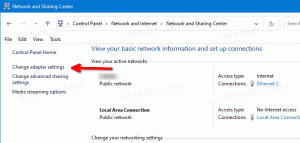כיצד להפעיל נקודה חמה ניידת ב-Windows 10
להלן שלוש שיטות להפעלת נקודה חמה ניידת ב-Windows 10. זוהי דרך קלה לשתף את האינטרנט שלך ממכשיר Windows 10 למחשבים אישיים ולהתקנים אחרים סביבך באמצעות Wi-Fi. קרא מאמר זה כדי ללמוד כיצד להפעיל ולהשתמש בתכונה זו.
היכולת ליצור א נקודת גישה סלולרית קיים ב-Windows במשך זמן רב. הגרסה הראשונה של Windows שהייתה לה יכולות כאלה הייתה Windows 7. קודם לכן, היית צריך להריץ כמה פקודות מסוף הפעל רשת מתארחת אלחוטית.
החל מ-Windows 10 build 14316 ומעלה, Microsoft הוסיפה את האפשרויות המאפשרות לך להגדיר ולהפעיל או לכבות בקלות נקודה חמה לנייד ישירות באפליקציית ההגדרות.
לפני שתמשיך, זכור שלא ניתן להסתיר את שם הרשת (SSID) עבור הנקודה החמה הניידת שלך ברשימת הרשתות הזמינות, כך שהוא יהיה גלוי לכל המכשירים בטווח סביבך.
פוסט זה יראה לך כיצד לאפשר לנקודה החמה הניידת לשתף את חיבור האינטרנט שלך ממכשיר Windows 10 שלך עם מחשבים, סמארטפונים ומחשבים ניידים אחרים.
הפעל נקודה חמה ניידת ב-Windows 10
- פתח את ה אפליקציית הגדרות.
- כעת פתח את הדף רשת ואינטרנט > נקודה חמה ניידת.
- בחר את חיבור הרשת לשיתוף תחתיו שתף את חיבור האינטרנט שלי מ.
- אם זמין, בחר Wi-Fi (ברירת מחדל) או Bluetooth עבור מה שאתה רוצה תחת שתף את חיבור האינטרנט שלי.
- במקרה של Wi-Fi, לחץ על לַעֲרוֹך לחצן וציין את שם הרשת, הסיסמה ורצועת הרשת עבור הנקודה החמה שלך.
- לבסוף, הפעל את שתף את האינטרנט שלך עם מכשירים אחרים אפשרות להפעלת הנקודה החמה לנייד.
אתה גמור.
לחלופין, תוכל להפעיל את הנקודה החמה לנייד ממרכז הפעולות. זה לא מאפשר לך להגדיר אותו ישירות, עם זאת, אתה יכול מיד להפעיל או לכבות את הנקודה החמה בלחיצה אחת.
הפרק הבא מניח שכבר הגדרת את הנקודה החמה שלך כמתואר לעיל, והוא מוכן לשימוש.
הפעל או השבת נקודה חמה ניידת ממרכז הפעולות
- פתח את ה מרכז פעילות (Win+A).
- הקלק על ה נקודת גישה סלולריתפעולה מהירה כפתור כדי להפעיל אותו.
- כאשר מופעל, לחץ שוב על אותו כפתור כדי להפעיל ולכבות את מה שאתה רוצה.
- אתה גמור.
לבסוף, יש דרך להפעיל או לעצור את הנקודה החמה משורת הפקודה.
הפעל או כבה Mobile Hotspot בשורת הפקודה
- לִפְתוֹחַ שורת פקודה כמנהל.
- הקלד את הפקודה הבאה כדי להפעיל את הנקודה החמה לנייד.
netsh wlan set hostednetwork mode=allow. - פקודה זו משביתה את הנקודה החמה:
netsh wlan set hostednetwork mode=disallow. - לבסוף, פקודה זו מאפשרת לך לראות את ההגדרות עבור הנקודה החמה.
הגדרות הצגת netsh wlan.
זהו זה.